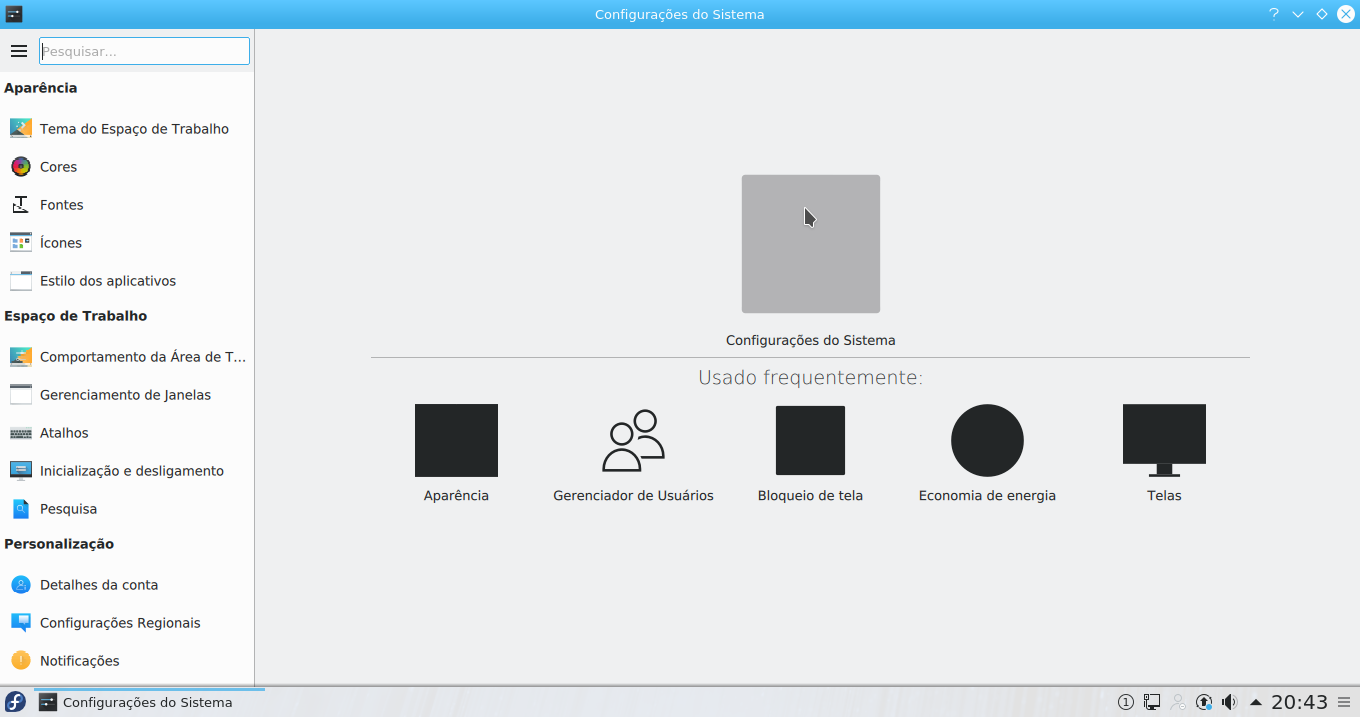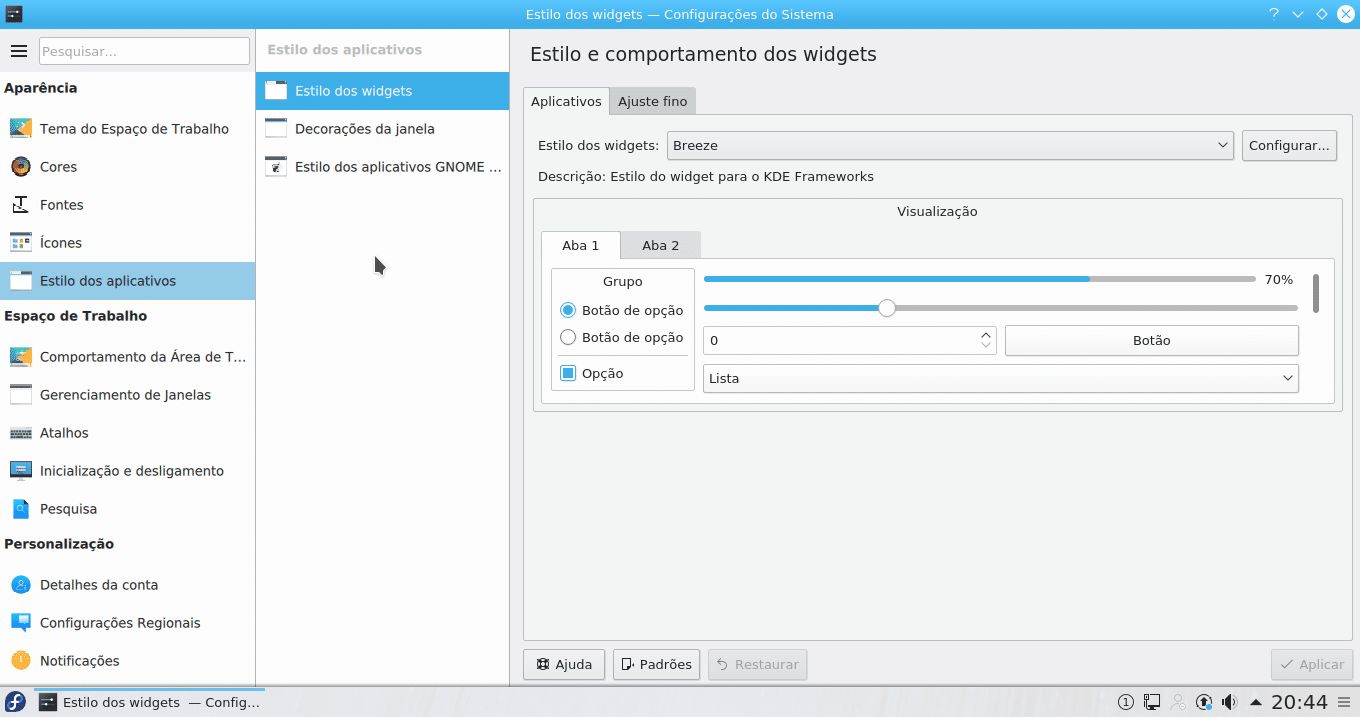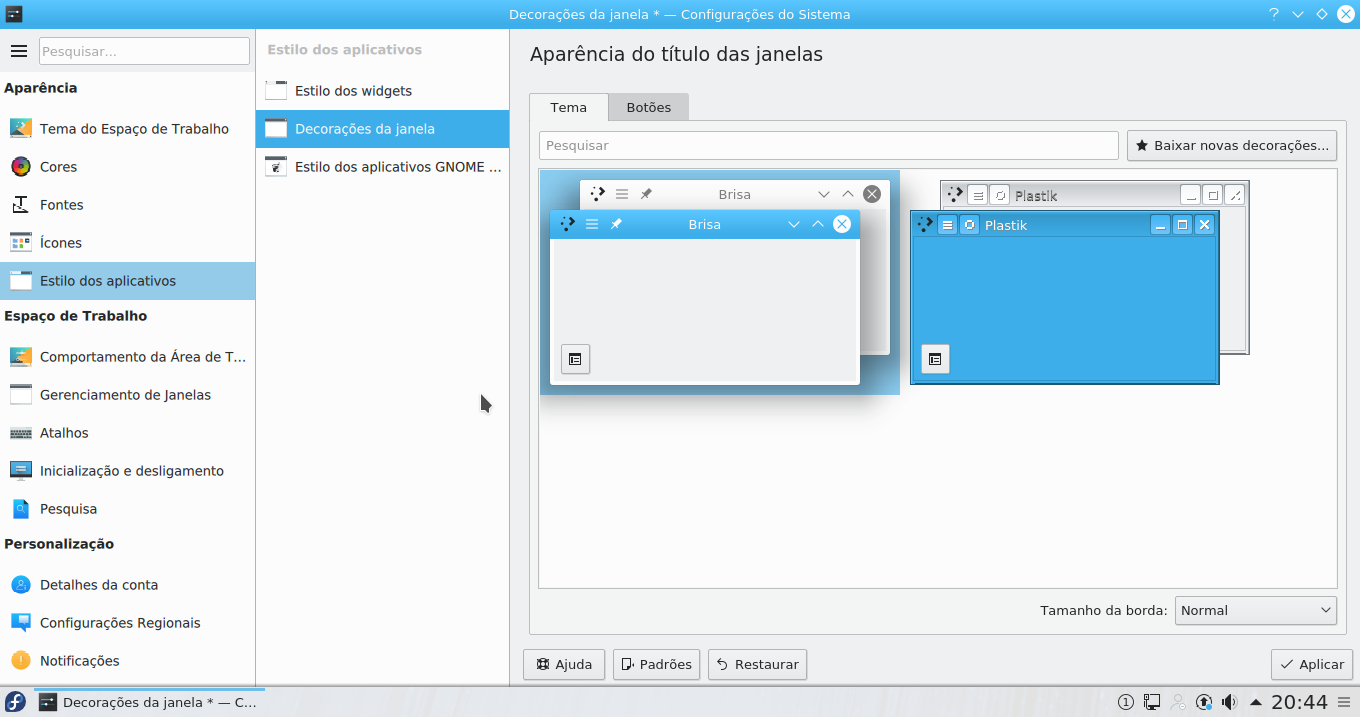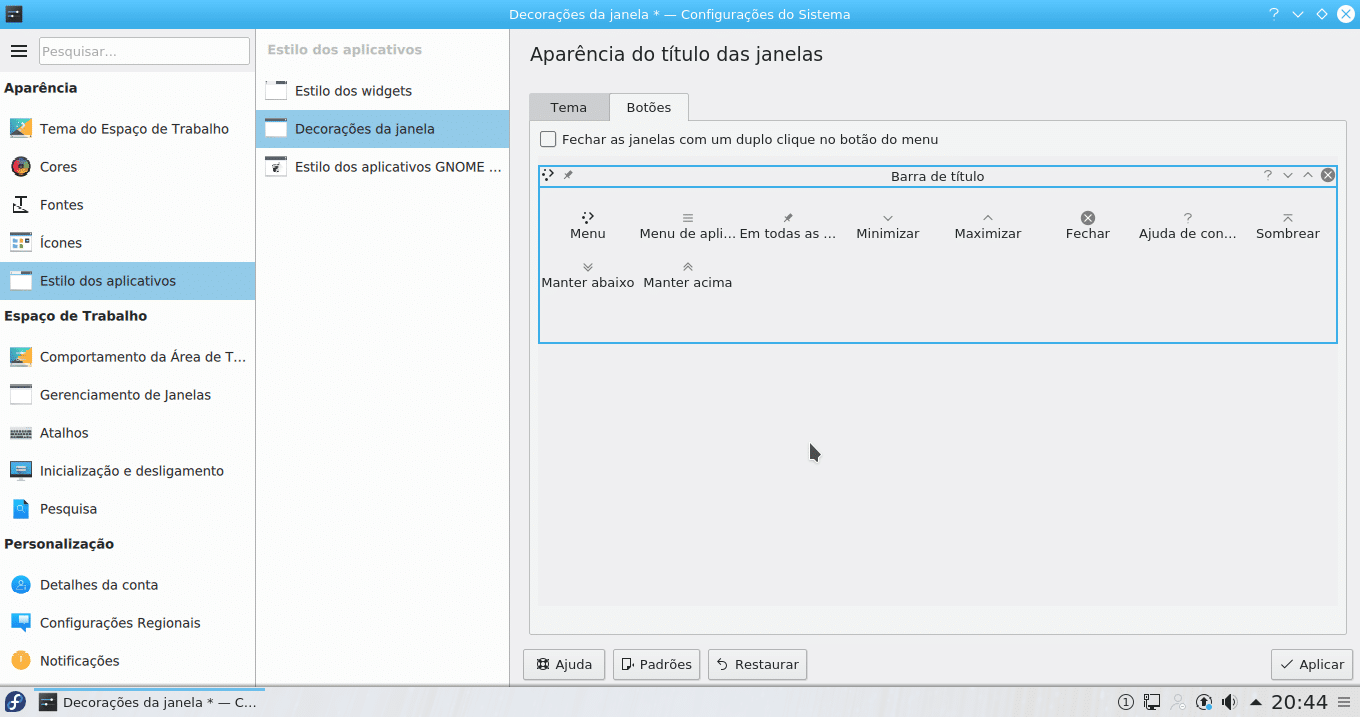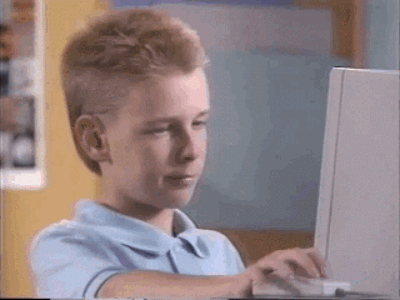O KDE é uma comunidade de desenvolvedores que trabalha com programas open source para Linux. Um desses programas é uma área de trabalho chamada Plasma, que faz o gerenciamento das telas gráficas facilitando a sua utilização.
O KDE também tem programa para edição de vídeo, educativos e recentemente esta fazendo uma parceria que teve como resultado o KDE SlimBook (um notebook projetado para utilizar o KDE). Assim gostaria de mostrar a você, como restaurar o menu nos aplicativos do KDE Plasma.
Como restaurar o menu nos Aplicativos do KDE Plasma
Depois de algumas atualizações do KDE Plasma, comecei a perceber que alguns aplicativos, como KWrite ou até o VirtualBox, o menu do aplicativo simplesmente sumia da tela, ficava apenas os ícones dos comandos. Comecei a procurar uma solução, geralmente imaginando que o aplicativo estava com algum problema de instalação ou que modifiquei alguma configuração do mesmo, que tenha alterado sem a mínima observação do que eu estava fazendo ao aplicativo.
O que está acontecendo é que o KDE Plasma, na versão a partir da 5.9, mudou a forma de mostrar o menu dos aplicativos. Agora o KDE Plasma tem um ícone menu na barra do aplicativo (aquele que parece três retas, uma em cima da outra) , que concentra todo o menu e submenu do aplicativo, fazendo com que a tela fique mais limpa e mais objetiva.
Para restaurar o menu nos Aplicativos no KDE Plasma, siga seguintes passos:
- Clique no botão do KDE Plasma , assim poderá ver o menu de opções.
- Procure o menu Aplicativos.
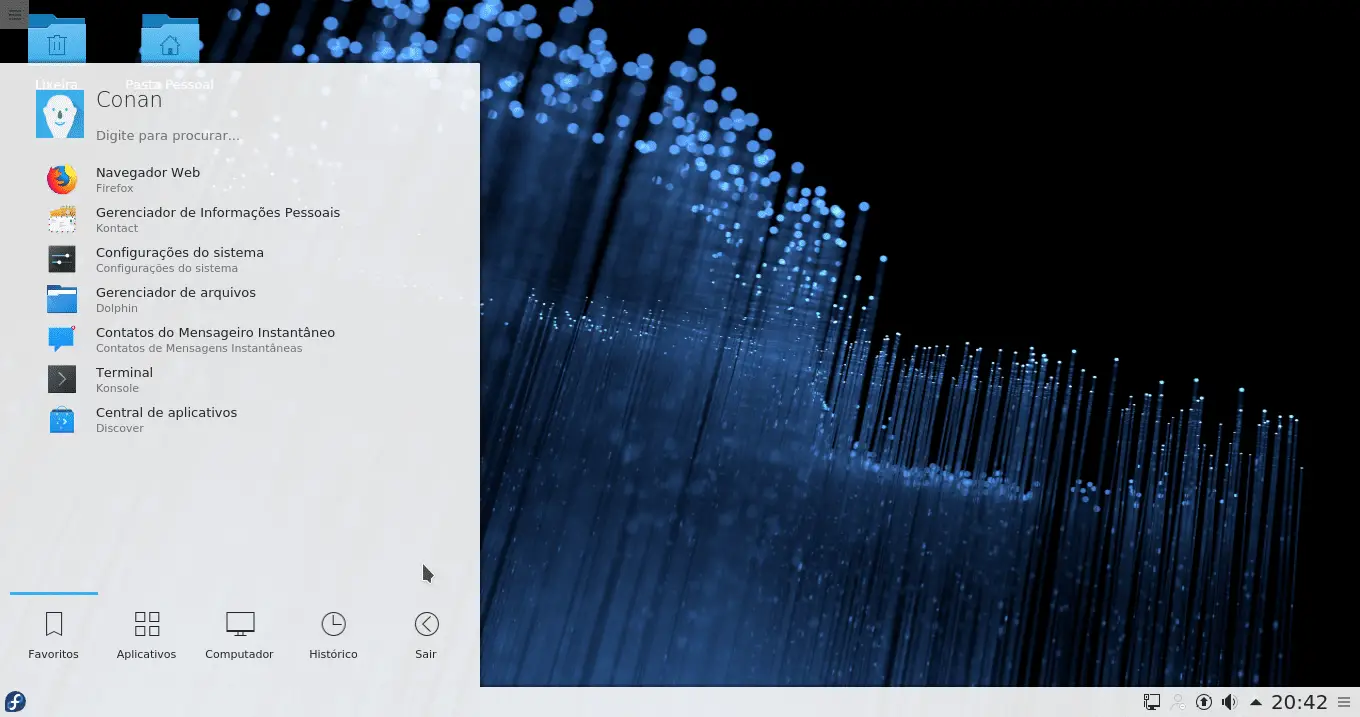
Chamando o menu geral de aplicação - O SubMenu e Configurações.
- E dentro desse menu o item Configurações do Sistema.
Configuração Sistema KDE - No item Aparência existe uma opção chamada Estilo dos Aplicativos.
Definição do Estilo do Aplicativo KDE - Escolha agora o item Decorações da Janela.
Define as decorações da janela KDE - Sera apresentado duas abas (Tema e Botões), escolha a aba Botões.
-
Define a aparência do titulo da janela KDE
-
- Observe que nessa aba existe uma representação da tela de um aplicativo fictício, observe que abaixo da barra de título há vários ícones, procure um chamado Menu de Aplicação (são três barras, uma em cima da outra), arraste esse ícone para algum lugar da janela denominado Barra do título. Pronto, clique no botão Aplicar.
- Abra o seu aplicativo, e será mostrado ícone do menu (as três barras, uma em cima da outra) será mostrado, apenas clique nesse e será mostrado o menu com seus submenus.